Работа со страницами и меню в Конструкторе сайтов
- Как создать новую страницу на сайте
- Как отредактировать страницу
- Как изменить название страницы
- Как удалить страницу
- Как редактировать меню
- Как создать подменю
Перед началом работы:
1. Авторизуйтесь в личном кабинете и кликните по услуге Конструктор сайтов.
2. На открывшейся странице нажмите Панель управления:
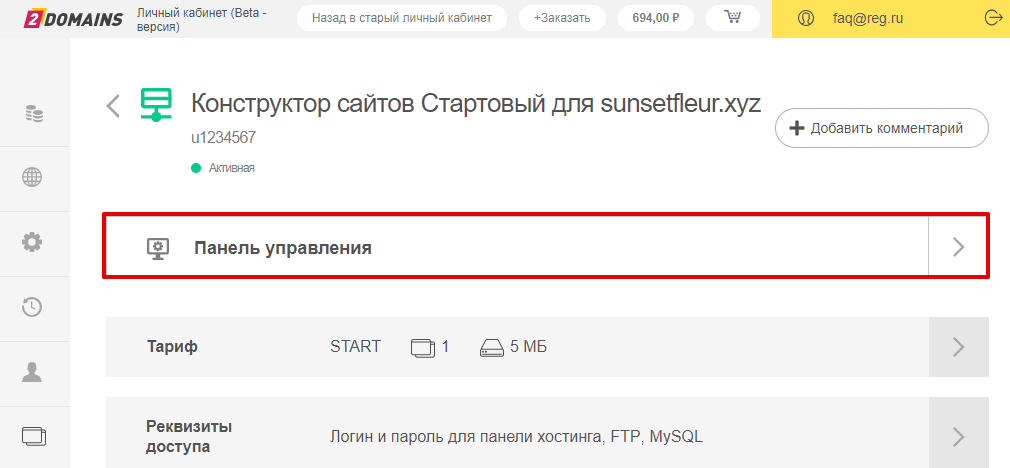
Обратите внимание: чтобы сохранить любые изменения, опубликуйте сайт.
Как создать новую страницу на сайте
1. Нажмите Главная и выберите Редактировать:
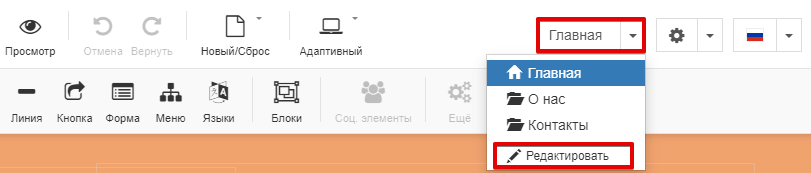
2. Нажмите Новый элемент:
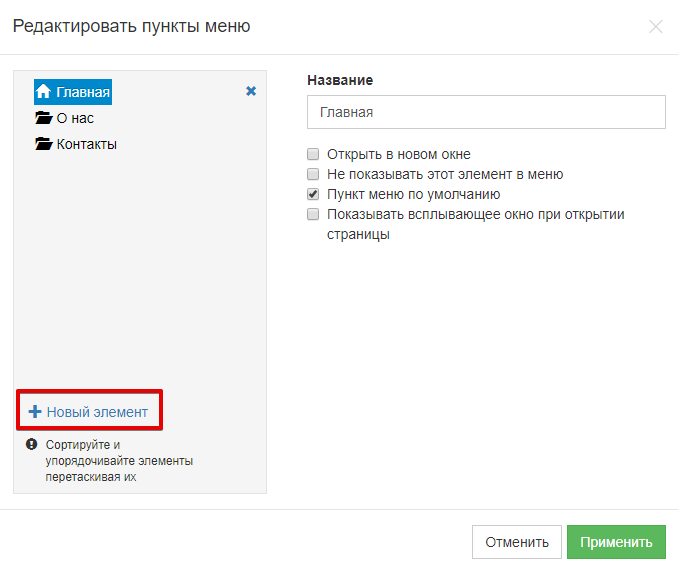
3. Укажите название и отметьте пункт Страница. В поле «Копировать шаблон» выберите тот тип страницы, в соответствии с которым вы хотите создать новую страницы.
Отметьте нужные пункты, если хотите очистить содержимое шапки страницы (верхнего колонтитула), тела страницы или подвала (нижнего колонтитула).
После этого нажмите Применить:
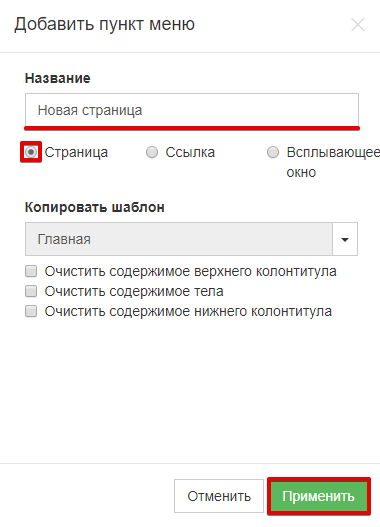
Чтобы создать новый пункт меню в виде ссылки, укажите название новой страницы, выберите тип Ссылка. Также выберите тип связи:
- Внутренняя ссылка на — укажите страницу, на которую хотите настроить переход по ссылке;
- Внешняя ссылка — укажите url-адрес страницы, с который будут переходить по ссылке;
- Якорь для — укажите ссылку на один из модулей;
- Пустой — отметьте этот пункт, если хотите оставить страницу без привязки.
Затем нажмите Применить:
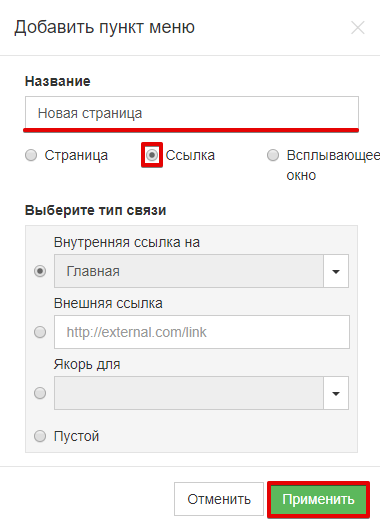
4. Вновь нажмите Применить:
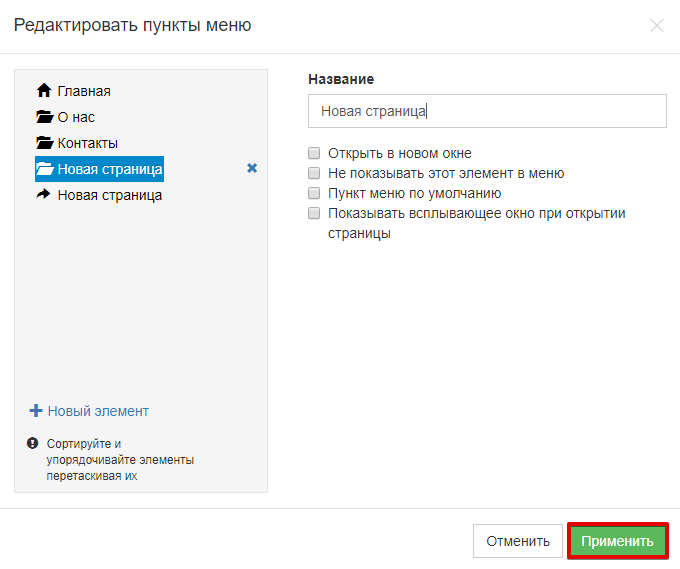
Готово, вы создали новую страницу сайта. Она появится в меню сайта:
Как отредактировать страницу
Чтобы отредактировать любую страницу на сайте:
1. Нажмите Главная и выберите Редактировать:
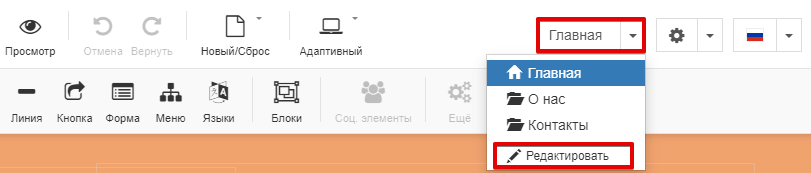
2. Выберите страницу, которую хотите отредактировать. После этого поставьте галочки напротив нужных настроек:
- Открыть в новом окне — страница будет по умолчанию открываться в новом окне;
- Не показывать этот элемент в меню — страница не будет отображаться в меню;
- Пункт меню по умолчанию — страница будет открываться при первой загрузке сайта;
- Показывать всплывающее окно при открытии страницы — страница будет открываться во всплывающем окне.
Затем нажмите Применить:
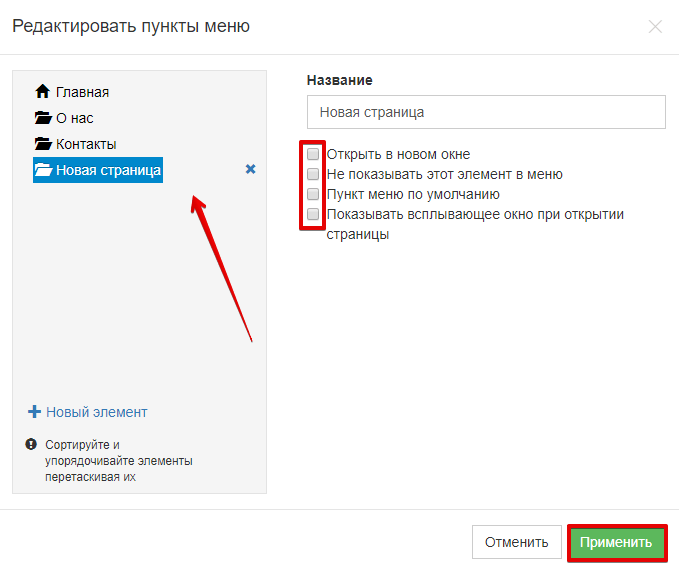
Готово, вы отредактировали страницу.
Как изменить название страницы
1. Нажмите Главная и выберите Редактировать:
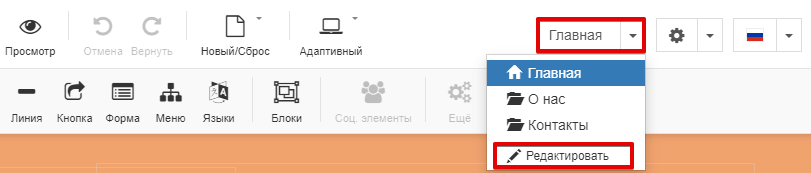
2. Кликните по названию страницы, которое хотите изменить. Переименуйте её (например, с Главной на Дочернюю) и нажмите Применить.
Чтобы в браузере отображалось новое имя страницы, добавьте метатеги.
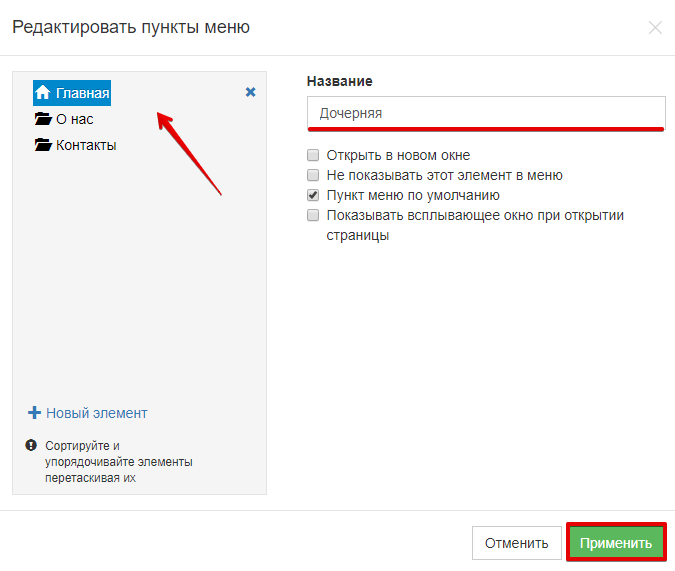
Готово, вы изменили имя страницы.
Как удалить страницу
1. Нажмите Главная и выберите Редактировать:
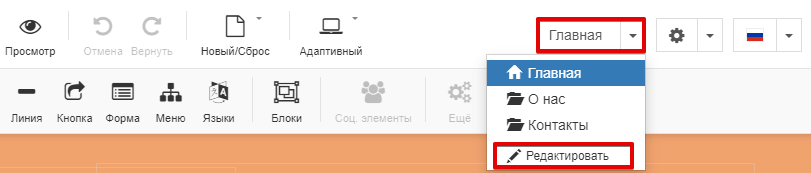
2. Выберите страницу, которую хотите удалить. Нажмите на значок Крестик и Применить:
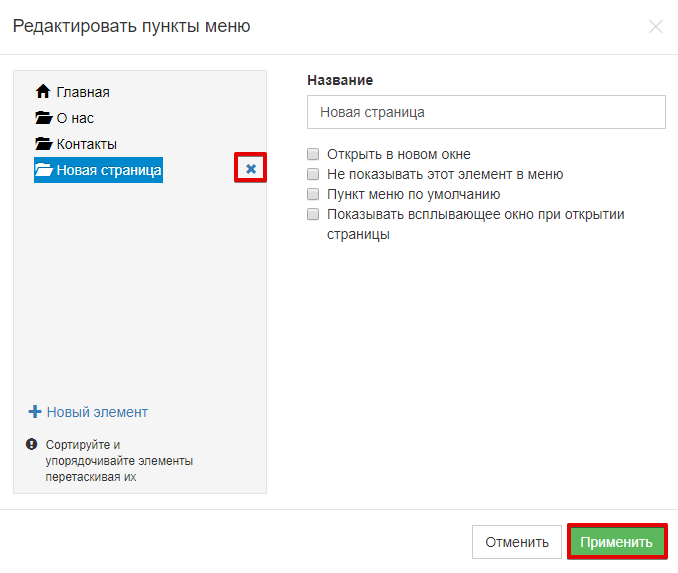
Готово, вы удалили страницу.
Как редактировать меню
Как переместить пункты меню
Вы можете изменить порядок пунктов в меню. Для этого:
1. Нажмите Главная и выберите Редактировать:
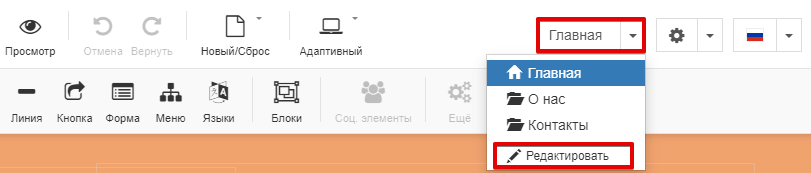
2. Левой кнопкой мыши зажмите пункт меню, который вы хотите перенести, и перетащите в нужное место:
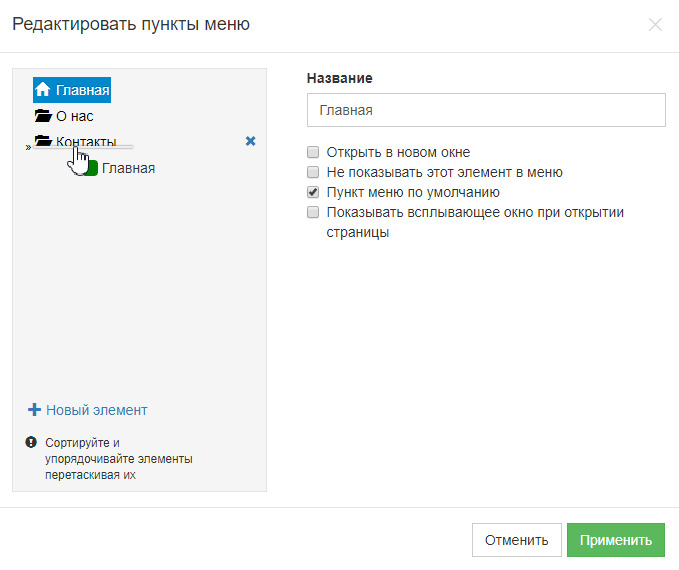
3. После переноса нажмите Применить:
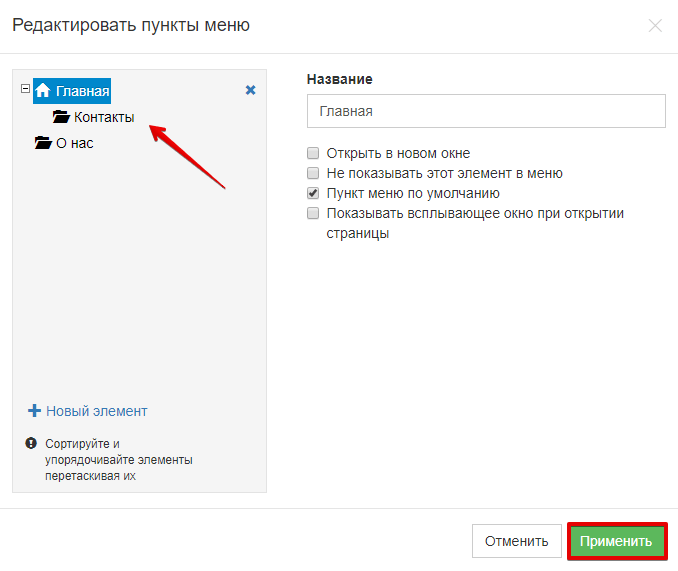
Готово, вы переместили пункт меню.
Как создать подменю
1. Нажмите Главная и выберите Редактировать:
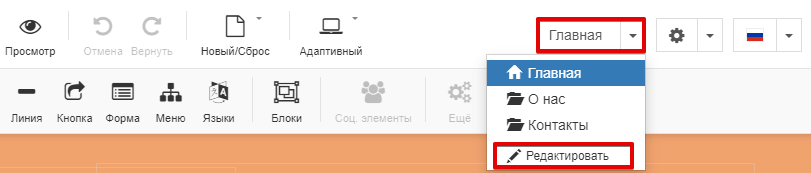
2. Перетащите один пункт меню на другой. В нашем примере мы хотим сделать подпункт «Контакты» в меню «Главное».
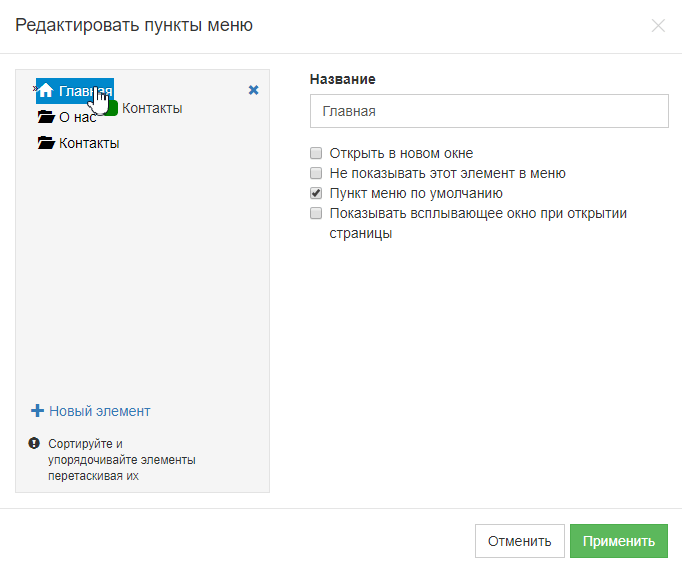
3. Теперь нажмите Применить:
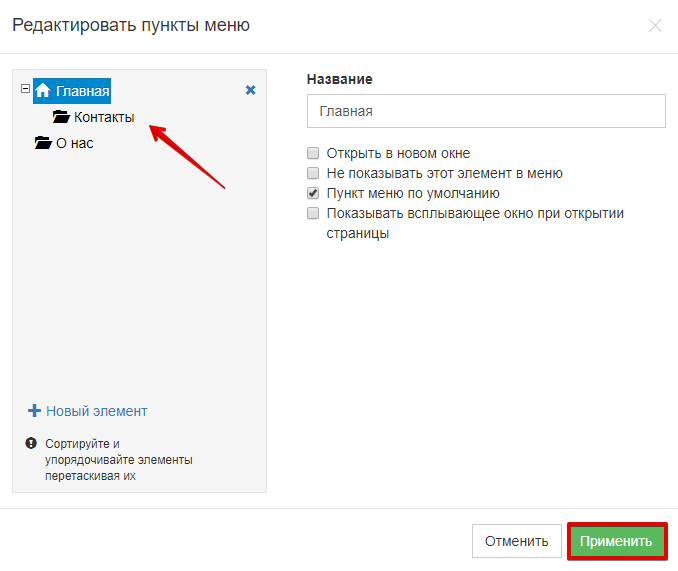
4. Чтобы посмотреть, как выглядит обновленное меню, нажмите Просмотр:
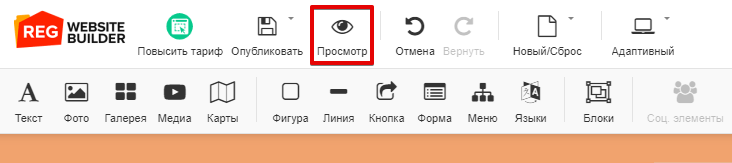
5. Наведите курсор мыши на меню. Теперь в меню «Главная» отображается подпункт «Контакты»:
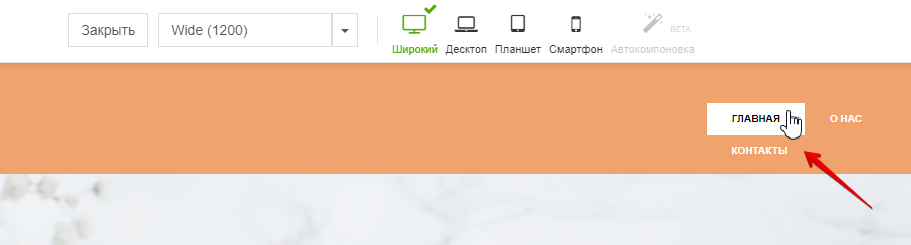
6. Нажмите Закрыть, чтобы выйти из предпросмотра. Обратите внимание: если удалить модуль меню со всех страниц, пропадут и все его подпункты.
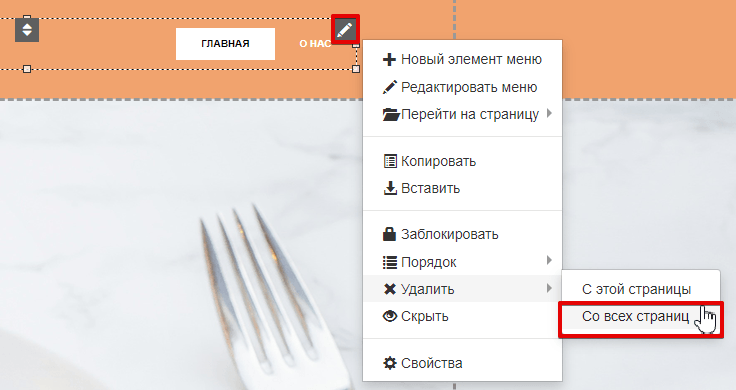
Готово, вы создали подменю.